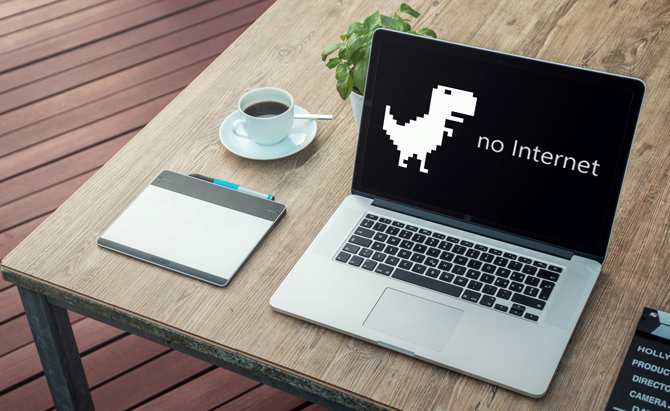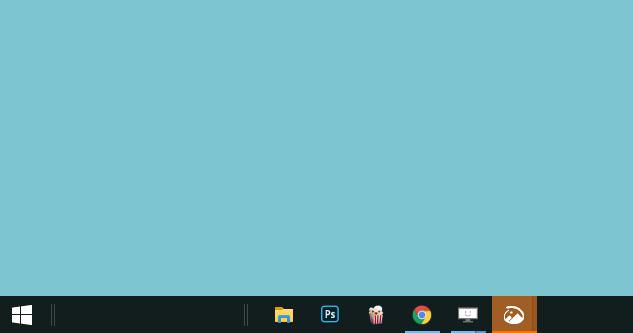Сделать фото квадратным без кадрирования – онлайн-инструменты
<
div id=”penci-post-entry-inner”>
Программы для Windows, мобильные приложения, игры - ВСЁ БЕСПЛАТНО, в нашем закрытом телеграмм канале - Подписывайтесь:)
Когда вы делаете снимок с помощью телефона или камеры, фотография будет либо в альбомном, либо в портретном режиме. Однако бывают случаи, когда вам нужно сделать квадратную фотографию без потери деталей. Самый распространенный способ сделать фотографию квадратной – это изменить размер или обрезать изображение. При изменении размера вы можете исказить изображение. При кадрировании вы можете потерять много деталей на фотографии. Чтобы справиться с этим, вы можете просто изменить размер холста. Вот как это сделать.
Сделать фото квадратным без обрезки
Вариант 1 – Вариант в один клик
Если вы ищете веб-приложение в один клик, чтобы превратить прямоугольную фотографию в квадрат без обрезки, то это лучший вариант. Недавно Kapwing удалил водяной знак из своей бесплатной версии. Все, что вам нужно сделать, это перетащить вашу фотографию (или даже видео) по этой ссылке и подождите несколько секунд, чтобы он его обработал.
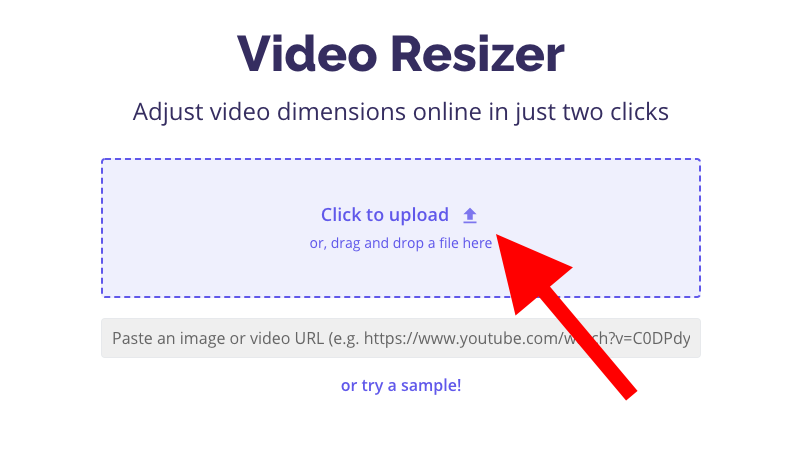
Приложение автоматически применит белый отступ к вашему изображению, что сделает его идеальным квадратом. И не только это, у вас также есть возможность выбирать между другими соотношениями сторон, такими как 4: 5, 5: 4, 16: 9. Вы также можете внести другие изменения, такие как выравнивание изображения по левому-правому и нижнему краям и т. Д. И как только вы будете удовлетворены своими изменениями, нажмите красную кнопку «Экспорт изображения» в верхней правой части веб-страницы.
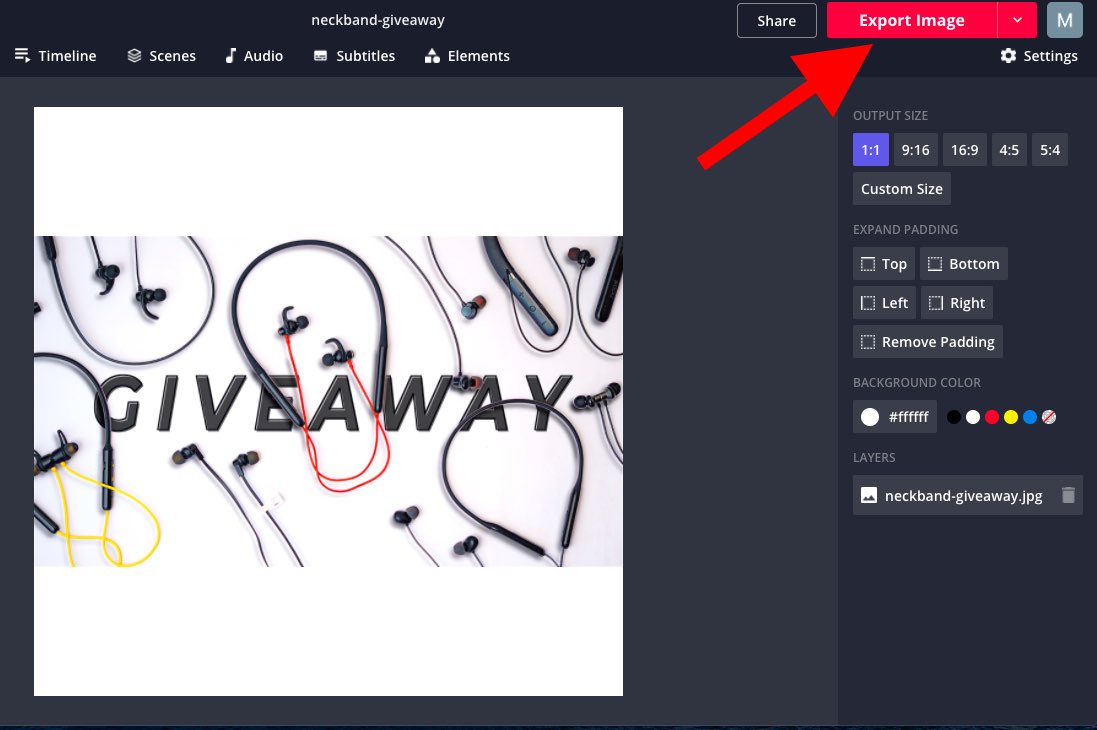
На следующей странице вы можете нажать на большую кнопку загрузки в левой части изображения, чтобы загрузить его версию в формате jpeg.
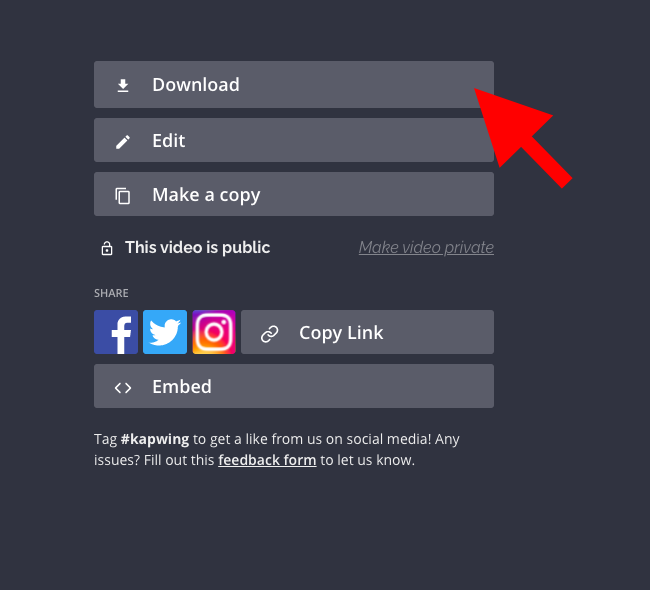
Вариант 2 – Pixlr
Чтобы сделать фото квадратным без кадрирования, мы воспользуемся бесплатным инструментом Pixlr. Будучи веб-инструментом, он не зависит от операционной системы, и вы можете использовать его прямо в веб-браузере.
- Для начала перейдите в Pixlr site и выберите опцию «Открыть изображение с компьютера».
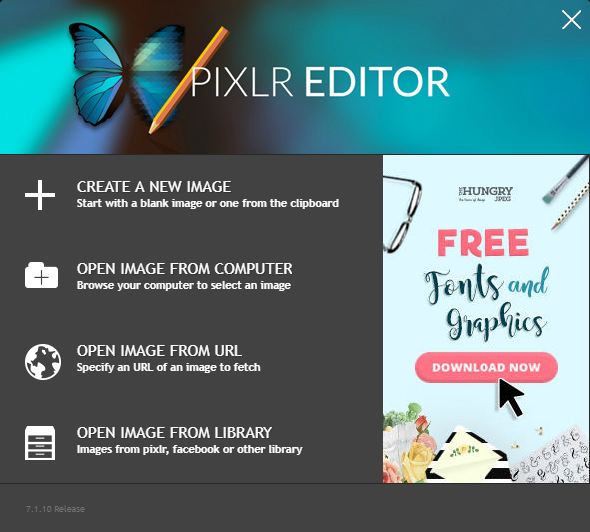
- В этом окне перейдите в папку, в которой хранится ваша фотография, выберите ее и нажмите кнопку «Открыть».
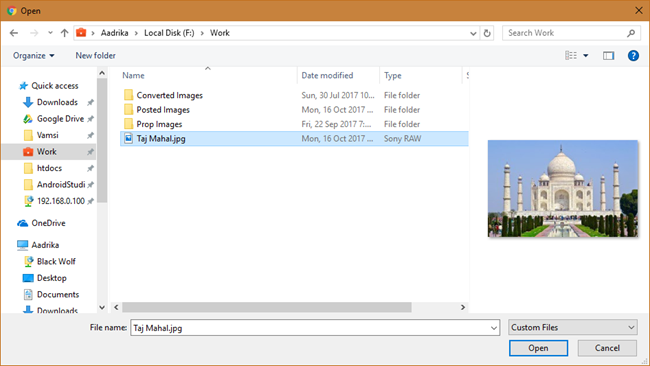
- Вышеуказанное действие откроет фотографию в редакторе Pixlr. Теперь нажмите на опцию «Размер холста» на вкладке «Изображение».

- Для пейзажного изображения сопоставьте высоту с шириной. Для портретного изображения совместите ширину с высотой. Поскольку моя фотография находится в альбомном режиме, я меняю высоту холста фотографии, чтобы она соответствовала ширине. Выберите плитку «Центр» рядом с «Якорем», чтобы центрировать фотографию на холсте. После того, как вы закончите с изменениями, нажмите кнопку «ОК», чтобы применить изменения.
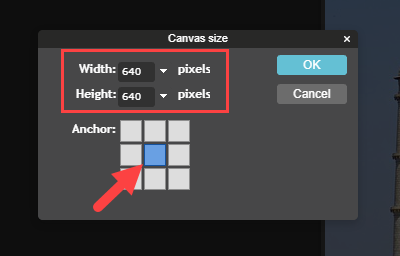
- После применения изменений это выглядит так в редакторе Pixlr. Как видите, мы добавили пустое пространство как вверху, так и внизу фотографии, чтобы сделать его квадратным без искажения и потери деталей.
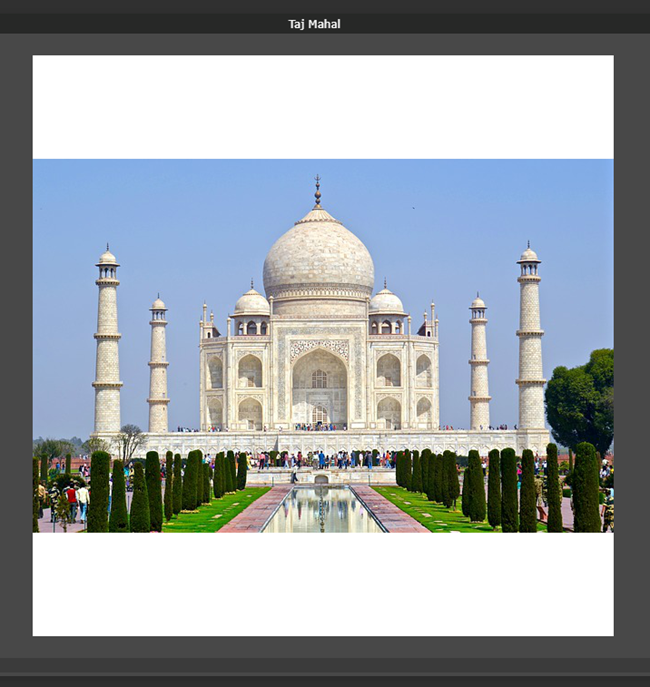
- Чтобы сохранить фотографию, выберите опцию «Сохранить» на вкладке «Файл».
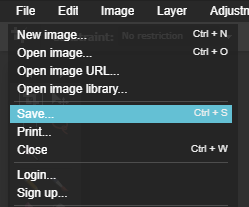
- Введите новое имя для файла, выберите формат «JPEG», оставьте настройку качества по умолчанию и нажмите кнопку «ОК».
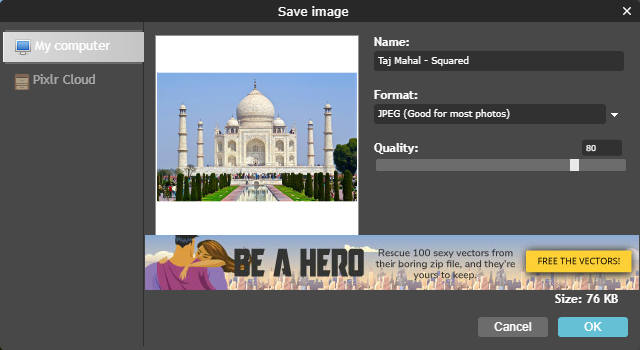
- В этом окне нажмите кнопку «Сохранить», чтобы сохранить фотографию.
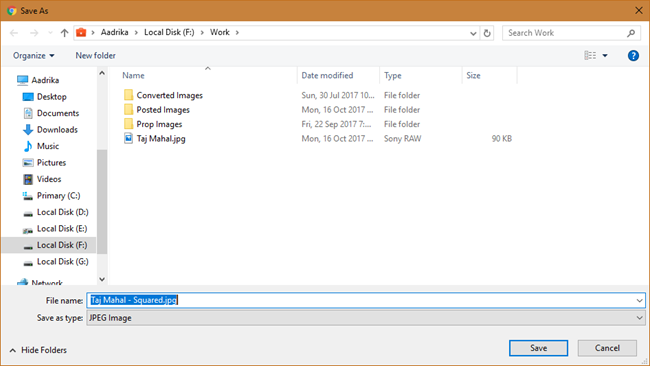
Если вы откроете загруженную фотографию с помощью программы просмотра изображений по вашему выбору, вы увидите, что фотография квадратная.
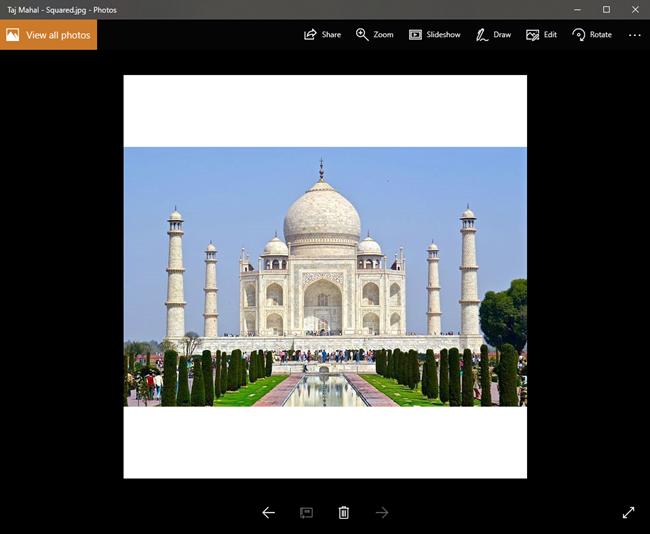
Вариант 3 – Mac
Polarr Photo Editor доступен в MacOS App Store и может использоваться как интеграция с редактором iPhoto или как отдельный инструмент для редактирования. Хотя он не предназначен специально для Instagram, этот инструмент помогает вам получать квадратные фотографии, добавляя отступы.
Как только вы загрузите Фоторедактор Polarr, откройте приложение-редактор и импортируйте изображение. Когда изображение загрузится, щелкните вкладку настроек в правой части экрана. Прокрутите вниз и нажмите “Граница ». Теперь выберите соотношение сторон и цвет границы в доступном настраиваемом меню. При нажатии на кнопку «Сохранить» изменения фотографии будут сохранены, и библиотека iPhoto будет обновлена немедленно. Если вы используете iPhone, вероятно, он также находится в вашей библиотеке фотографий iPhone.
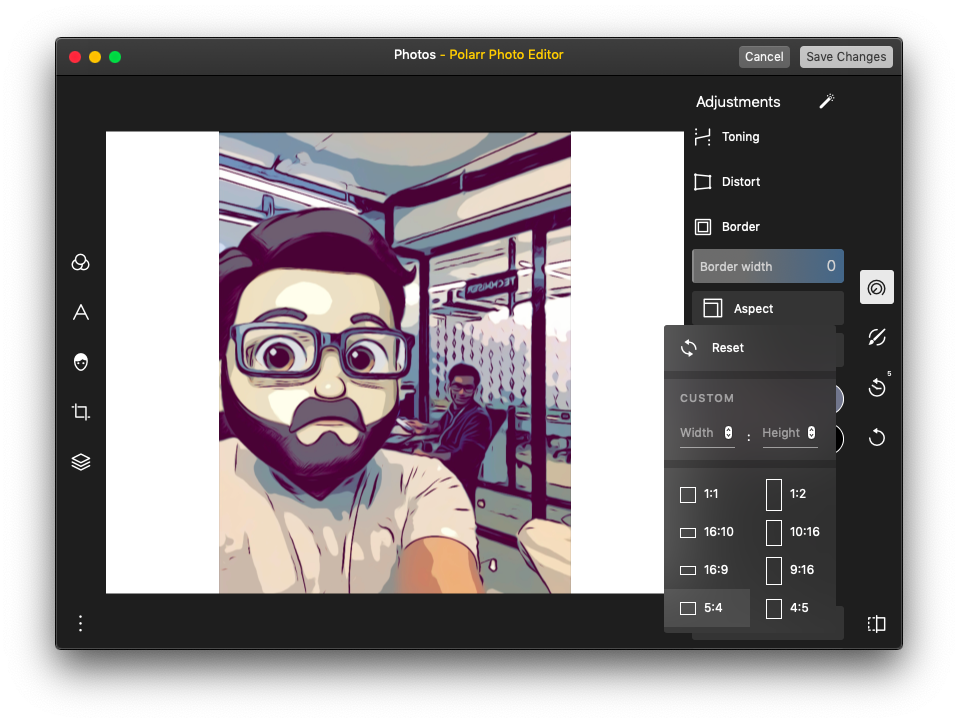
Вариант 4 – Windows
Square Size No Crop Photo Maker – это приложение для Windows, которое делает то, что от него требуется. Приложение доступно в магазине Windows и может быть скачано бесплатно.
После загрузки откройте приложение и щелкните вкладку галереи, чтобы выбрать фотографию для импорта и редактирования. После того, как фотография будет импортирована, внизу вы увидите несколько вариантов редактирования. Вы можете выбрать сплошной или размытый фон. Кроме того, вы можете выбрать один из нескольких вариантов редактирования, таких как наклейки, эффекты и т. Д.
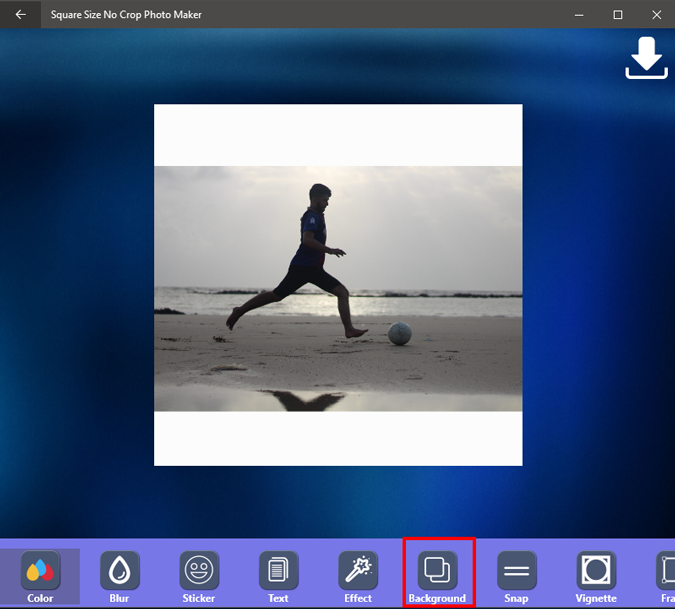
Когда вы закончите редактировать изображение, нажмите значок загрузки в правом верхнем углу. Если вы не видите некоторые параметры или кнопку загрузки, переключитесь в полноэкранный режим. Кажется, приложение оптимизировано для полноэкранного использования.
Программы для Windows, мобильные приложения, игры - ВСЁ БЕСПЛАТНО, в нашем закрытом телеграмм канале - Подписывайтесь:)